初稿 2011-06-08 記
最新記述:2017-02-19 (日) 00:00:00 訂
サヤ取り講座第10講 個別銘柄サヤシュミレーション
サヤ取りシュミレーションの第1弾として、個別銘柄のシュミレーションを解説します。
サヤ取り講座第7講は、サヤ取りの実売買の太線表示データーの記録でしたが、第10講では仮データーの細線表示によるサヤ取引シュミレーションです。
カーソルデーター表示
サヤ仕掛けデーターの無いサヤチャートでは、チャート右端の最新株価期日での仕掛けが表示されています。
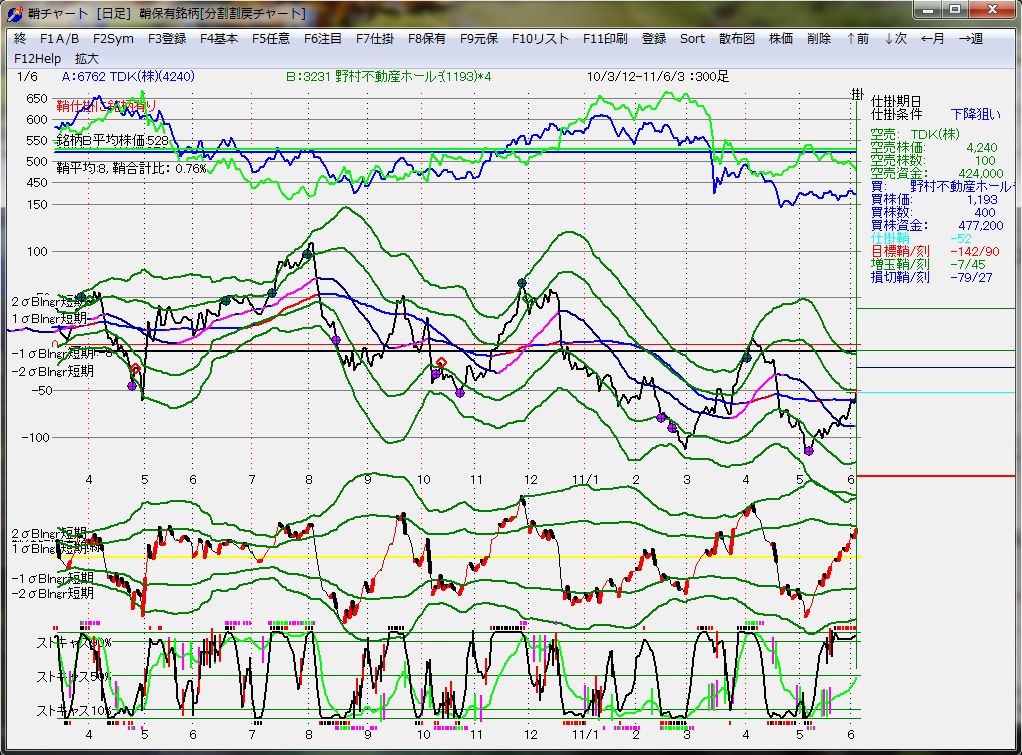
カーソルをサヤチャート画面で左右に移動すると、カーソル位置の日付位置・株価期日・銘柄A/B終値及び理論株価、ボリンジャーデーターσ1及びσ2が表示されます。

仕掛データー入力
サヤチャート上の任意のカーソル位置でチャート画面をクリックすると、その株価期日に仕掛線が細線で表示され、チャート右側のデータ表示欄に仕掛データー・値洗データーが表示されます。
値洗データーは、仕掛け入力後のカーソル位置のデーターが表示されます。
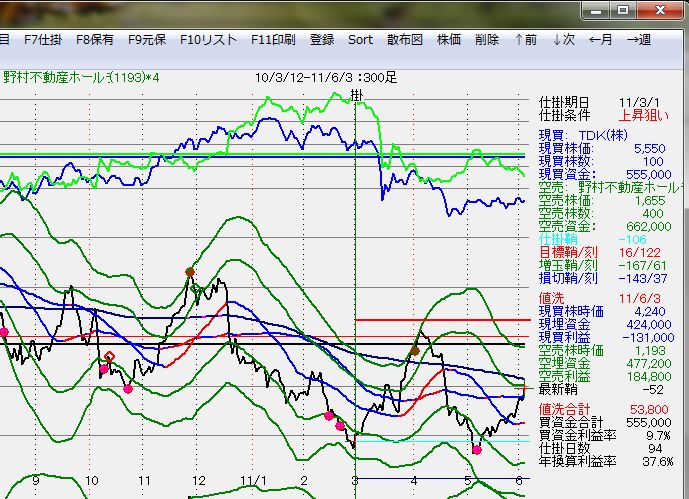
仕掛けデータ線は、細線表示される以外はサヤ取り講座第7講の太線実売買データ-線と同じです。
右側の仕掛データー・値洗データー表示とも、サヤ取り講座第7講の実売買データ-表示と同じです。
実データー表示となる場合
「F3」又は「N」Keyで呼び出される「仕掛設定」画面が表示されていると、チャート画面をクリックしたデーターは実売買の仕掛データとして採録され、太線表示されます。
シュミレーション用仮仕掛データーとして採録する場合は、「仕掛設定」画面は開かない状態で、チャート画面をクリックして下さい。
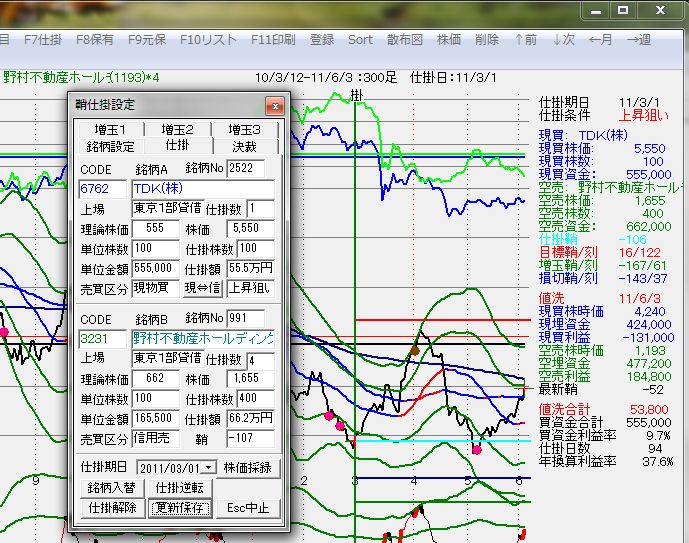
値洗いデーター入力
次に、仕掛けデーター入力後に、任意のカーソル位置でチャート画面をもう一度クリックすると、その株価期日に値洗線が細線で表示され、チャート右側のデータ表示欄に値洗データーが表示されます。
データー表示は、細線表示される以外は、サヤ取り講座第7講の実決裁データーと同じです。
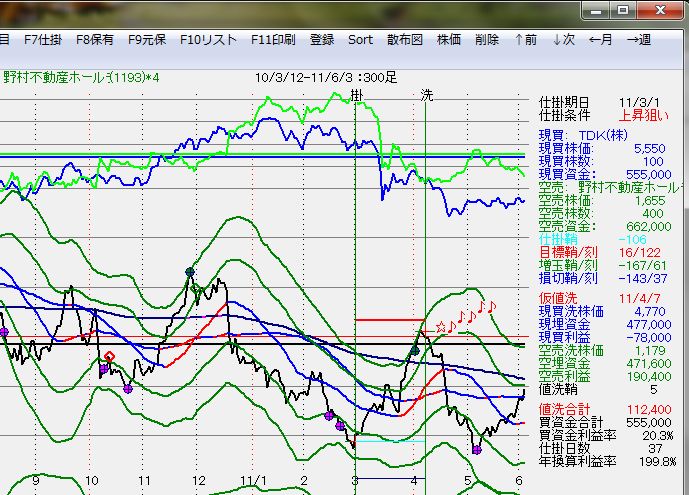
仕掛データー連続入力
更に引き続き、任意のサヤ仕掛け位置でチャート画面をもう一度クリックすると、前の仕掛・決裁データーは消去され、新しい仕掛データーが表示されます。
これにより、次々にチャート画面をクリックする事により、サヤ取り決裁・仕掛が連続設定され、次々に表示されます。
連続して、次々に、サヤ仕掛けとその値荒いを表示確認するのにご利用ください。
通常「仕掛連続」が、サヤチャート画面での標準設定と成っています。
設定変更は、「サヤ仕掛設定」画面の仕掛タブ・決裁タブで、「仕掛連続」を指定してください。
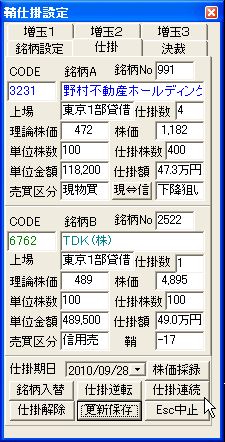
決裁データー再入力
同一の仕掛データーに対して色々な決裁を行って、値洗いの変化を見てみたい場合があります。
この場合は、「サヤ仕掛設定」画面の仕掛タブ・決裁タブで、「再決裁」を指定して下さい。
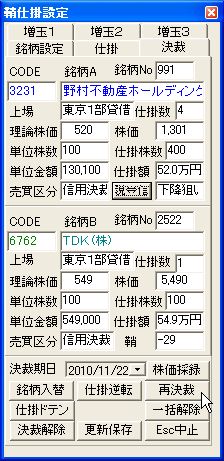
増玉入力
増玉を打つには、「Shift」Keyを同時押しして、サヤチャート画面をクリックして下さい。
増玉は、3つまで打つことが出来ます。
チャート表示では、増玉は細線で表示されます。
増玉表示線及び増玉データ表示は、細線表示される以外はサヤ取り講座第7講の実増玉と同一です。
増玉は、決裁線クリック後にも、仕掛線と決裁線の間に打つことが出来ます。
仕掛・増玉・決裁の位置関係は、サヤ取り講座第7講の実増玉と同一です。(時系列に左から右に並びます。)
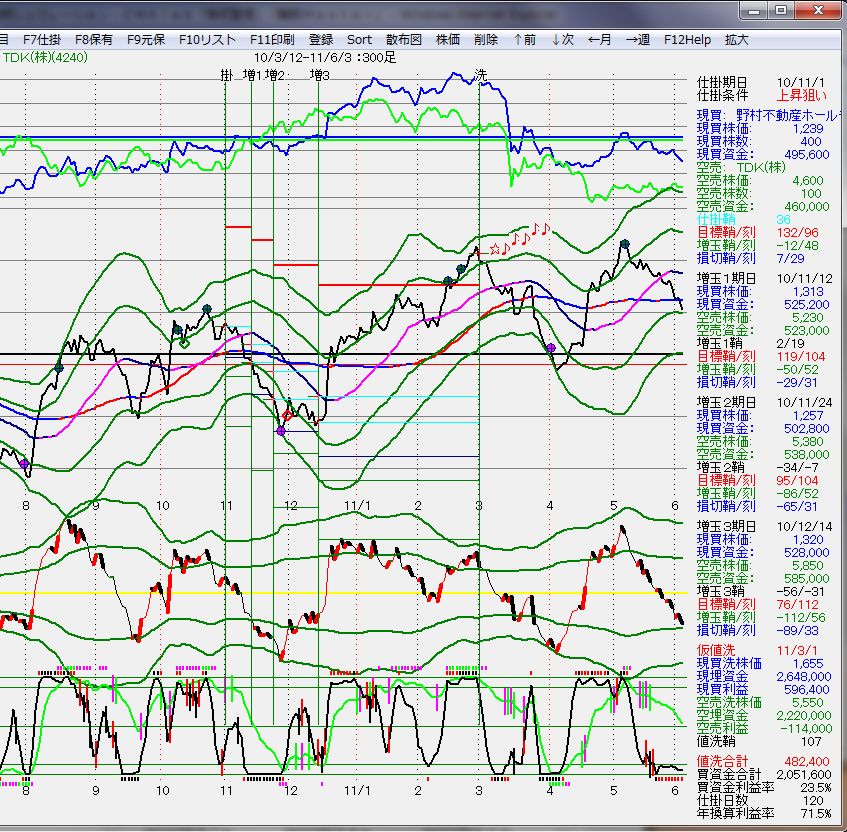
サヤ取りデーター初期化
サヤチャート画面に、仕掛・決裁表示線がある場合は、最初にサヤ取りデーター初期化を行います。
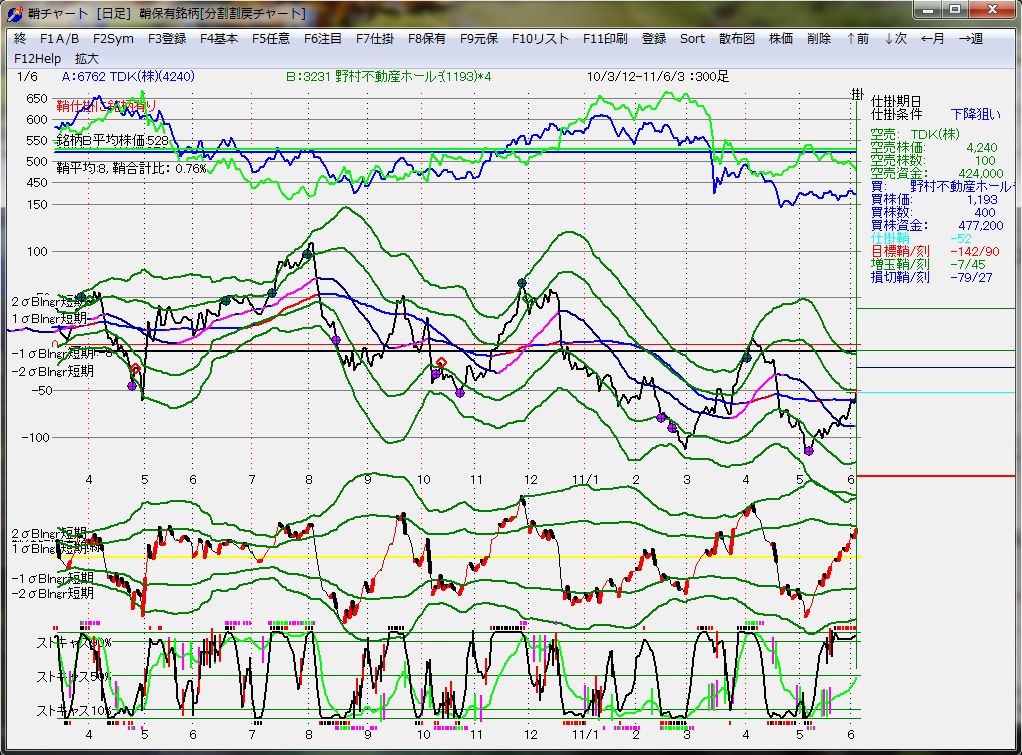
「Space」Key、「E(EraseのE)」Key
サヤチャート画面で、「Space」Key又は「E」Keyを押すと、細線表示サヤ仮データーが消去されます。
複数のサヤ仮データーが有る場合は、一括消去されます。
サヤチャート画面にデータ管理権を引き渡す為に、サヤ取りシュミレーションを始める前に、サヤチャート画面をクリックしてから「Space」Keyを一旦押す習慣を付けると良いでしょう。
Shift+「Space」Key、Shift+「E(EraseのE)」Key
サヤチャート画面に、細線表示サヤ仮データーが複数ある場合には、「Shift」Keyと「Space」Key又は「Shift」Keyと「E」Keyを同時押しすると、新しいデータから(決裁→増玉3→増玉2→増玉1→仕掛)順次一つづつ消去されます。
データーの入力ミス・再入力(再クリック)の時にご使用ください。
Cntrl+「Space」Key、Cntrl+「E(EraseのE)」Key
太線の実売買データーが表示されている場合は、「Cntrl」Keyと「Space」Key又は「Cntrl」Keyと「E」Keyの同時押しで太線データーを一括削除できます。
実売買データーが記録保存の為に固定されている時は、太線の削除・消去できません。
この場合は、「サヤ仕掛設定」画面の「銘柄設定」タブの「記録固定」ボタンで、固定を解除して下さい。
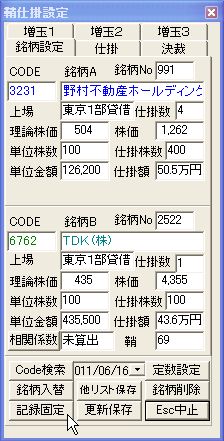
値洗いシュミレーション成績表示
サヤチャート画面で、Menu「F2」又は「F2」Keyを押すと、「値洗いシュミレーション」の成績表示画面が表示されます。
前以て(予め)、個別銘柄サヤシュミレーションの実行前に、「値洗いシュミレーション」画面を開いておくと、個々のシュミレーションの決裁結果とその集計分析が自動集計表示されます。

表示データー
チャート画面に打ち込んだサヤ取引データは、「値洗いシュミレーション」成績表示画面に仕掛け日付順に収録表示されます。
サヤ取引データはランダムに打ち込んでも、仕掛け日付順にソードされて表示されます。(Ver110604-1以降)
個々の売買の仕掛期日・株価・売買資金・仕掛サヤ、決裁期日・株価・決裁サヤ、サヤ差、仕掛期間、損益、損益率、損益年率換算、損益累計、DrawDownが表示されます。
売買株価は、「買い仕掛け」「空売り仕掛け」を明示するために、「仕掛け株価」は現物買株価はプラス・信用売株価はマイナス、「決裁株価」は現物売埋株価はマイナス・信用買埋株価はプラスで表示されます。(Ver110604-1以降)
売買資金は、現物買資金と信用売資金の合計の平均値です。
行ったサヤシュミレーションの売買資金の中の最大値が、表上部の資金欄に表示されます。
増玉を行った場合は、増玉回数が表示されます。
増玉を行った場合の資金量、損益率分母への反映は行っていません。
考え方としては、株式投資の資金は60%を使用し、残りは予備費(サヤ取りでは、増玉に備える)として運用するのが望ましいのですが、増玉は一時的な予備費の借用と考えるか、或いは、増玉は買いも信用買い(現金資金が十分であれば無理に空買いとする必要は有りませんが)と看做して、現金資金の枠外と考えます。
データーの修正
シュミレーションデーターの「値洗いシュミレーション」画面への収録は、決裁線のクリック時にデーターが確定して収録されます。
仕掛位置、増玉位置を間違えた時は、決裁クリック前に打ち直して下さい。
決裁クリックの実行後は、データーは固定されて修正は出来ないので、新たに仕掛から再度打ち直して下さい。
間違えた方の売買を、後述の「行削除」機能で削除して下さい。
損益集計分析
複数のサヤシュミレーションを行なった時は、
値洗いシュミレーションの総データの内の、「勝ち」(利益)取引の回数・平均仕掛日数・平均利益・勝敗率、及び「負け」(損失)取引の回数・平均仕掛日数・平均損失・勝敗率を表示します。
値洗いシュミレーションの総データの,仕掛日数総計・損益累計・総計損益率・年間換算総計損益率、及びそれらの平均値を表示します。
取引期間内のDrawDownがある場合は、最大DrawDownを表示します。
損益率は、資金に対する損益の割合です。
表示例では、損益益率149%とは、総資金で2.49倍に成ったと言う意味になります。
延べ日数445日で2.49倍なので、年率は、1年間換算では2.22倍となります。

DrowDown
損益累計がマイナス(原資を割る)となるDrowDownを表示します。
最大DrowDown
DrowDownの内の最大のものを、MAXDRowDownとして記録表示します。
一時的に損益累計がマイナスとなっても、長期的にはそれが快復されれば良い訳ですが、最大DrowDownに何処まで耐えられるか、(資力的に・精神的に)が要点と成ります。
値洗いシュミレーションの目的は、如何に利益を数えるかよりも、銘柄組み合わせの選択も含めて、この最大DrowDownへの対応を如何に図るかが大事となります。
一般的に、取引開始後の最大損失が最大DrowDownとされますが、この場合は、累計損失が発生する前の利益累計だけ最大DrowDownが緩和されています。
サヤ売買開始の最初の取引が損失発生の場合、一番痛手が大きいですね。
この為、最初の損失発生を最初の取引と看做して、以降の最大DrowDownを表示しています。
表示行数
「値洗いシュミレーション」画面の行数は、売買データー行が25行まで順次を拡大表示します。
25行以上の時は、表の右側にスクロールバーが表示されて、固定幅となります。
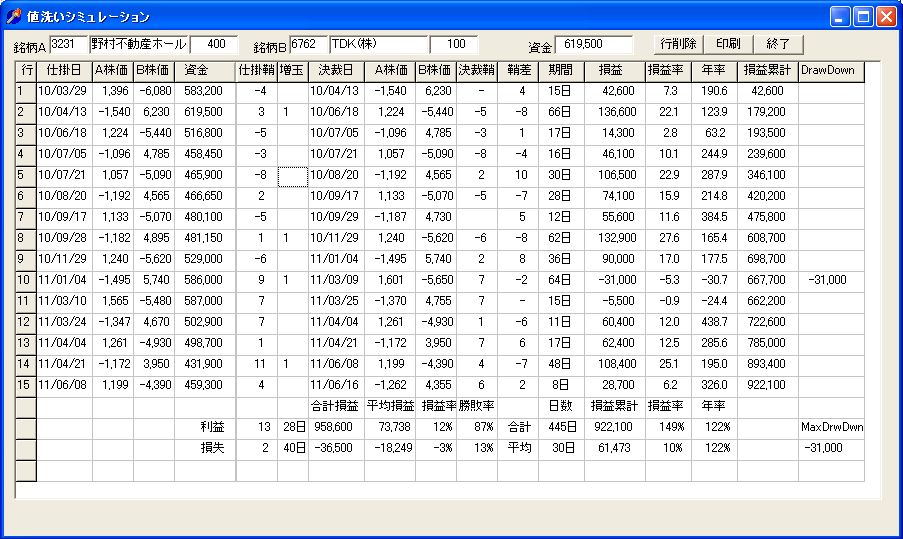
行削除
任意の売買表示行を、取り消し削除します。
削除対象取引行をクリックして指定し、「行削除」ボタンを押します。
その取引行記録を削除し、その削除を集計欄へ反映します。
行削除後のデーターは、仕掛け日付順に表示されます。
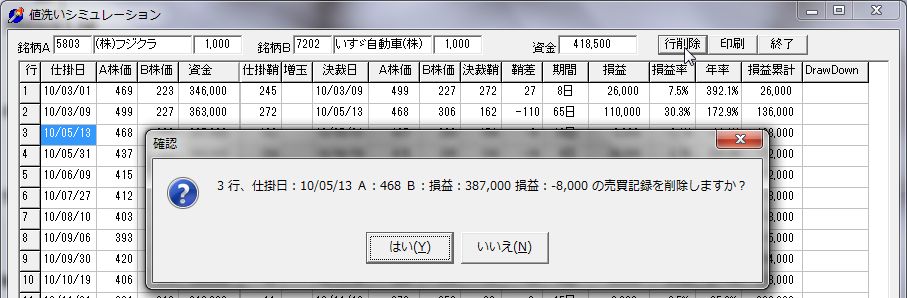

値洗いシュミレーション印刷
「値洗いシュミレーション」画面の成績表示を、「印刷」ボタンでA4用紙に縦に自動印刷します。

サヤ銘柄PAIRのシュミレーションを印刷機能で打ち出してご研究に役立てください。
印刷HardCopyの例
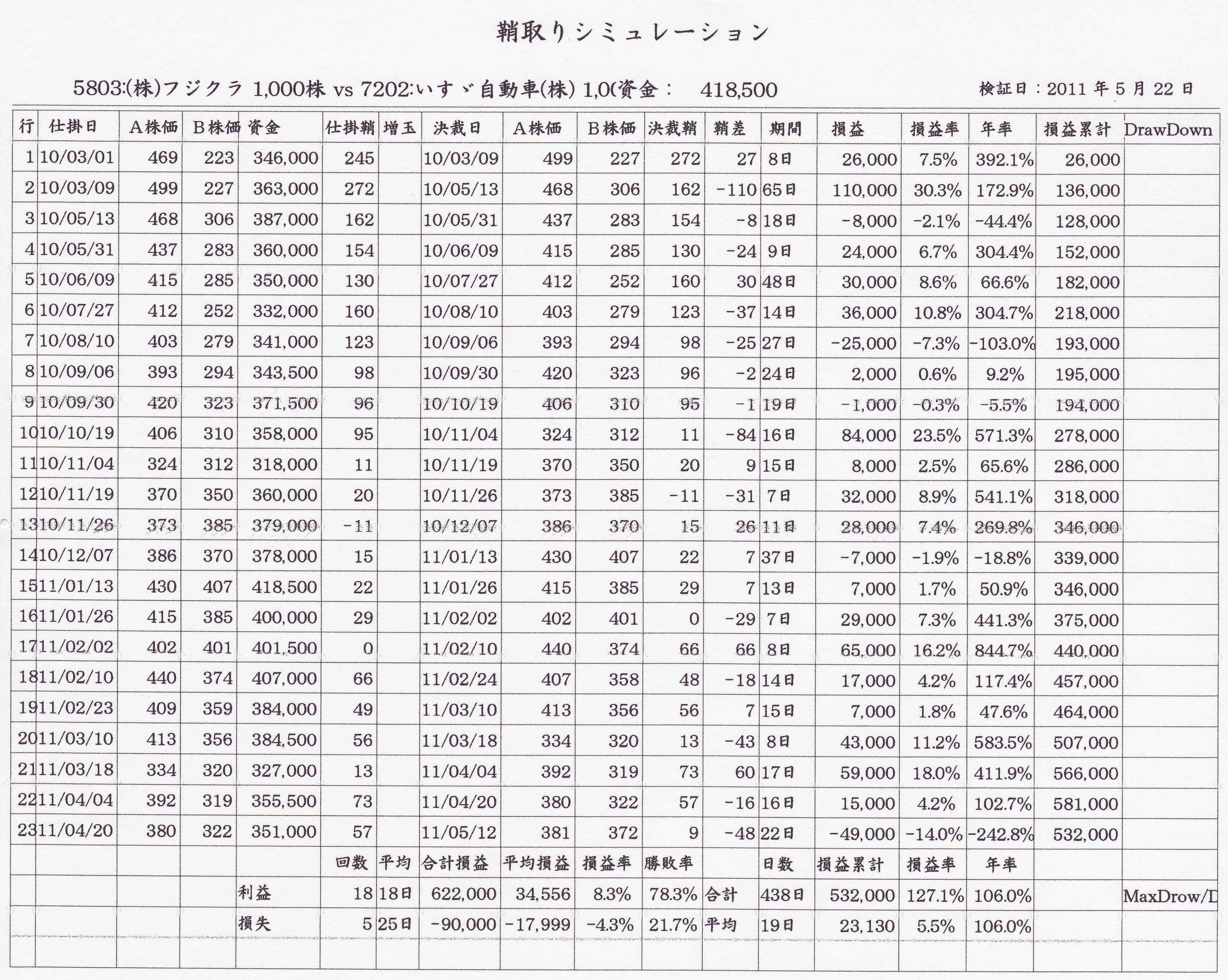
値洗いシュミレーション画面更新
サヤチャート画面で、Menu「F2」又は「F2」Keyを押すと、「値洗いシュミレーション」データーの初期化が行われ、次の決裁入力は新たに「値洗いシュミレーション」画面の1行目から入力表示されます。
値洗いシュミレーション画面終了
「値洗いシュミレーション」画面の「終了」ボタンで終了します。
「値洗いシュミレーション」画面の成績表示の保存機能は作成していません。
必要に応じて印刷して、HardCopyで残してください。

次講座
次講は「サヤ取自動シュミレーション?」です。
次講は「Ver111030「2011晩秋 Minor集大成エディション」解説」です。
#comment3